Passwortmanager sind im Allgemeinen relativ einfach zu pflegen. Stellen Sie nur sicher, dass Sie beim Erstellen eines neuen Kontos oder Ändern eines Passworts auch den Passwort-Manager aktualisieren. Dies kann in der Regel sogar automatisch geschehen, wenn Sie die Browser-Erweiterung verwenden, die Ihr Passwort-Manager anbietet.
Es ist nicht so einfach, Ihren Tresor zu verwalten, wenn Sie zwei Passwort-Manager oder zwei Konten auf einer Plattform haben. Wenn Sie doppelte Einträge haben, müssen Sie sicherstellen, dass beide geändert werden. Auch wenn man nur einen Eintrag in einem hat, muss man sich merken, welcher welche Einträge hat – nicht gerade praktisch. Wenn Sie zwei Konten beim gleichen Anbieter haben, können Sie möglicherweise nicht einmal gleichzeitig bei beiden Konten eingeloggt sein.
Wenn Sie sich in dieser Situation befinden, ist es einfacher, Ihre beiden Passwort-Tresore zu einem zusammenzuführen. Wenn Sie Ihr Bitwarden-Konto schließen möchten oder beide Konten bei Bitwarden sind, möchten Sie möglicherweise die Exportfunktion verwenden. Wenn Sie Ihren Tresor exportieren, können Sie eine lokale Kopie Ihrer Passworttresordaten herunterladen. Sie können es dann in Passwortmanager hochladen, die dies unterstützen. Das Exportieren und anschließende Importieren Ihrer Passwort-Tresordaten kann viel Zeit sparen gegenüber dem manuellen Kopieren der Daten.
So exportieren Sie Ihren Bitwarden-Tresor
Um die Daten aus Ihrem Bitwarden-Tresor exportieren zu können, müssen Sie sich beim Bitwarden-Webtresor anmelden, den Sie finden Hier. Wechseln Sie nach der Anmeldung zum Tab „Extras“ und wählen Sie in der linken Spalte das Tool „Tresor exportieren“.
Bevor Sie Ihren Tresor exportieren, ist es wichtig zu wissen, welche Dateiformate Ihr neuer Passwort-Manager akzeptiert. Mit Bitwarden können Sie Ihren Tresor als CSV-, JSON- oder verschlüsselte JSON-Datei exportieren. Wenn es sich um eine unterstützte Option handelt, empfehlen wir Ihnen dringend, das bevorzugte Format „.json (Encrypted)“ zu verwenden. Die Verwendung der verschlüsselten Version bedeutet, dass Ihre Daten niemals im Klartext gespeichert werden und niemals für Hacker anfällig sind. Wenn Ihre neue Plattform diese Importoption nicht unterstützt, müssen Sie eine der beiden unverschlüsselten Optionen auswählen.
Tipp: Wir empfehlen Ihnen, die unverschlüsselte Version Ihres Tresors so kurz wie möglich auf Ihrem Gerät zu speichern. Obwohl es unverschlüsselt ist, ist es anfällig für Hacker. Importieren Sie Ihren Tresorexport so schnell wie möglich und löschen Sie den Tresorexport dann von Ihrem Computer.
Nachdem Sie ein Exportformat ausgewählt haben, geben Sie Ihr Master-Passwort ein, um zu bestätigen, dass Sie der rechtmäßige Kontoinhaber sind, und klicken Sie dann auf „Tresor exportieren“.
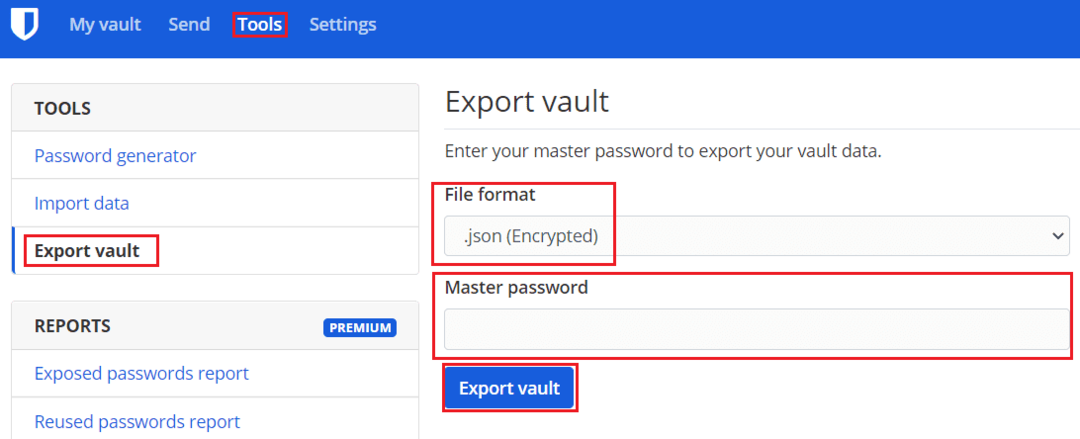
Das Exportieren Ihres Passwort-Tresors ist eine unglaublich bequeme Möglichkeit, zwei Tresore zusammenzuführen. Es ist auch nützlich, wenn Sie den Passwort-Manager wechseln möchten. Indem Sie die Schritte in dieser Anleitung befolgen, können Sie Ihren Bitwarden-Passworttresor exportieren.